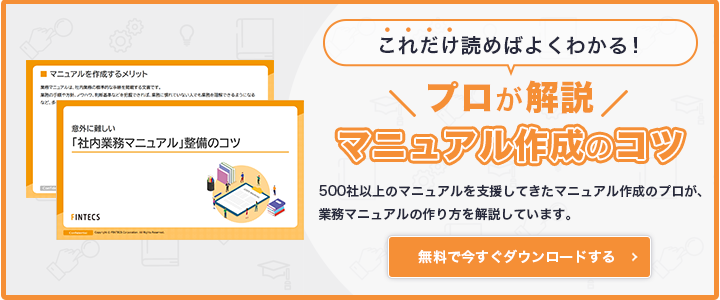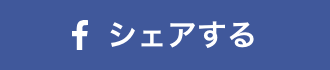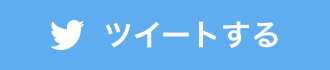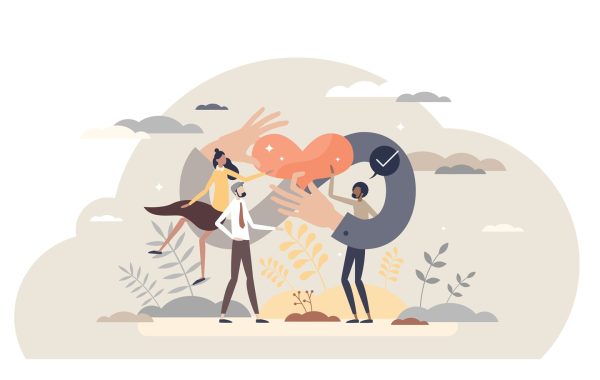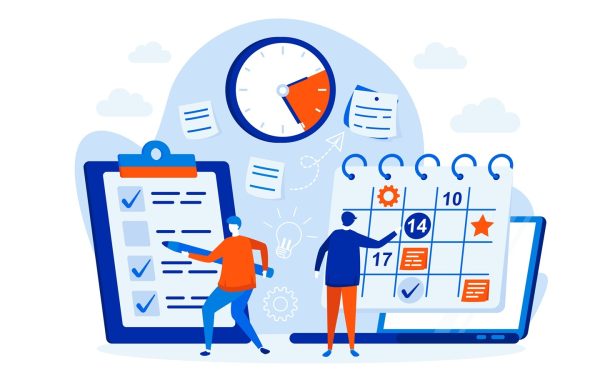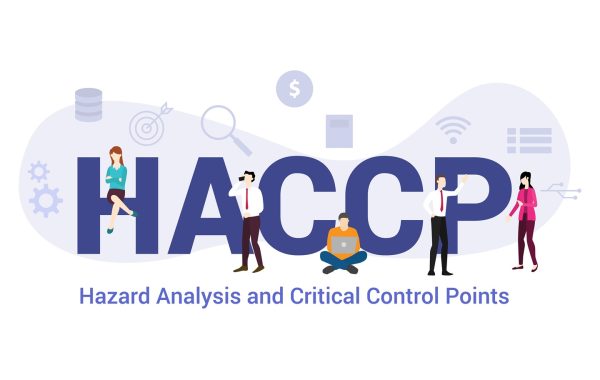-
平日9:00-18:00
- mail お問い合わせ
マニュアルアカデミー
- ホーム
- マニュアルアカデミー
- 社内マニュアル作成に使える無料ツールを選び方とともに紹介
社内マニュアル作成に使える無料ツールを選び方とともに紹介

「社内マニュアルを作りたいけど、何から始めればいいかわからない……」
「マニュアルを作ってみたけど、WordやExcelだと見づらいし、誰も見ようとしない……」
「人に仕事を教えるたびに同じ説明を繰り返していて、非効率だと思っている。でも、マニュアルを作る方法がわからない……」
このような悩みを抱えていませんか?
新人教育や業務の属人化防止、情報共有の円滑化など、社内マニュアルは多くの企業にとって必要不可欠な存在です。とはいえ、いざ作ろうとすると「整備にかかる作業時間が捻出できない」「難しそうでハードルが高い」と感じることも少なくありません。
でもご安心ください。今の時代、無料で使える便利なツールを活用すれば、誰でも簡単なマニュアルは作成できます。
本記事では、無料で使えるマニュアル作成ツール10種の、特徴や適した使い方をご紹介します。また、有料ツールとの違いや、目的別の選び方についてもわかりやすく解説していきます。
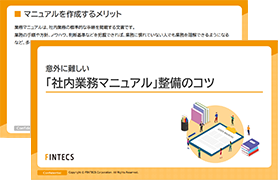
プロが解説!マニュアル作成のコツ
500社以上のマニュアルを支援してきたマニュアル作成のプロが業務マニュアルの作り方を解説しています。
目次
社内マニュアルは無料のツールでも作成できる?
社内マニュアル作成ツールの有料と無料の違い
社内マニュアル作成におすすめの無料ツール10選
無料で使える社内マニュアル作成ツールの選び方
まとめ
社内マニュアルは無料のツールでも作成できる?
結論から言えば、無料ツールでも十分に実用的で効果的な社内マニュアルを作成することが可能です。近年では、操作が直感的でパソコンやスマートフォンに不慣れな方でも扱いやすいツールが多く登場しています。
たとえば、GoogleドキュメントやNotion、Canvaなどは、クラウド上で手軽に編集・共有ができ、テンプレートも豊富に用意されているため、初めてマニュアルを作成する方にとっても心強い味方になります。
また、こうしたツールはチームでの同時編集やコメント機能も備えており、マニュアルの改善・更新をリアルタイムで行いやすいというメリットもあります。「とりあえず作ってみる」「小さく始めて、あとで育てていく」といった柔軟な運用も可能なため、まずは無料ツールを使って気軽に第一歩を踏み出してみるのがおすすめです。
社内マニュアル作成ツールの有料と無料の違い
無料ツールでも十分に実用的ですが、有料ツールにはそれ相応のメリットがあります。次の「コスト」「利用可能な機能・容量」「セキュリティ性能」「サポート体制」から無料と有料の違いを比較してみましょう。
コスト
<無料ツール>
- 初期費用・月額費用ともにかからず、無料で利用可能。
- 社内稟議を通さずにすぐ導入できるケースが多く、「まず試してみる」「スモールスタートで導入したい」といった場面に最適。
- コストを抑えつつ導入できるため、スタートアップや小規模事業者、個人利用に非常に向いている。
<有料ツール>
- 一般的には月額数千円〜数万円程度が相場で、ユーザー数や機能の規模に応じて課金体系が変動する。
- 業務に最適化された機能やセキュリティ、サポート体制まで含まれているため、コスト以上の効果が得られるケースも多い。
- 導入支援や研修、運用アドバイスなども含まれていることがある。
利用可能な機能・容量
<無料ツール>
- テキスト入力や画像の貼付、リンクの挿入といった基本的な文書作成機能は、実装されているツールが多い。
- ファイルの保存容量や同時編集可能な人数、ページ数などに制限が設けられていることもあり、中長期的な運用や大規模なドキュメント管理には不向きな場合がある。
- 高度なテンプレート機能やバージョン履歴管理、アクセス権限の細かな制御機能などは、使えないことが多い。
<有料ツール>
- テンプレート機能、業務フロー作成、バージョン管理、自動保存、コメント機能、編集履歴の追跡など、現場で役立つ機能が充実しているツールが多い。
- ドキュメントごとにアクセス権限を設定したり、組織階層に応じた表示制限をかけたりすることが可能で、情報漏えい対策や業務の効率化にも有効。
- 保存容量も大きく、画像・動画などのリッチコンテンツを含んだマニュアルもストレスなく扱えるため、長期的なマニュアル運用に向いている。
セキュリティ性能
<無料ツール>
- 一般的なパスワード保護やHTTPS通信など、最低限のセキュリティ対策は実装されているが、万全とは言いがたい。
- 顧客情報や社内機密を扱う場合は、リスクが残るため、用途の見極めが必要。
- 万が一の情報漏えい対策や監査ログの取得機能などは、搭載されていないことが多い。
<有料ツール>
- 業務用途に耐えうる高いセキュリティ対策が施されており、情報資産を安全に保護するための仕組みが整っている。
- アクセス制限、操作ログの取得、二段階認証、IP制限など、企業レベルのセキュリティ機能が標準装備されていることが多い。
- 特に金融業界や医療業界など、高いコンプライアンスが求められる業種では、有料ツールの選択がほぼ必須となる。
サポート体制
<無料ツール>
- サポート体制は最小限か、ほぼ存在しないのが一般的。
- トラブルや操作不明点があっても、FAQやコミュニティ掲示板、自力での検索に頼らざるを得ない。
- 業務で継続的に利用する場合や、トラブル発生時のリスクを最小限にしたい場合には、不向きである。
<有料ツール>
- 導入前の相談から、操作方法、トラブル対応まで、充実したサポート体制が整っている。
- チャットサポート、電話サポート、メールでの問い合わせに加え、FAQやマニュアル、動画チュートリアルなどの教育コンテンツも豊富。
- 日常的にツールを使う社員が多い企業では、サポートの質が導入後の定着率や満足度に大きく影響する。
社内マニュアル作成におすすめの無料ツール10選
ここからは、実際に社内マニュアル作成に活用できる無料ツールを10個ご紹介します。
Googleドキュメント
Googleが提供するクラウド型の文書作成ツールです。
<特徴>
- Googleアカウントがあれば誰でも無料で使える。
- Wordに似たインターフェイスで直感的に使える。
- コメント機能や変更履歴も充実しており、バージョン管理がしやすい。
<向いている用途>
- 基本的な手順書や業務マニュアル。
- 複数人でのリアルタイム編集やレビューが必要なマニュアル。
- テンプレート不要で自由にレイアウトしたい場合。
Canva
Canva Pty Ltdが提供するグラフィックデザインツールです。
<特徴>
- テンプレートが豊富で直感的に操作できる。
- 視覚的に魅力的なマニュアルが作成できる。
<向いている用途>
- 画像や図解を多用した「見た目で伝える」マニュアル。
- 新入社員向けガイドブックや研修資料。
- 視覚的にわかりやすくしたい操作手順書。
Notion
Notion Labs Inc.が提供するオールインワンのワークスペースツールです。
<特徴>
- 情報の整理と可視化に優れている。
- グラフなど多くのテンプレートがある。
- リンク構造も自由自在に構築できる。
<向いている用途>
- 社内の社外秘資料共有や業務マニュアルの集約。
- 部署横断で共有する情報管理。
- 情報の更新・整理が頻繁に発生する環境下の使用(簡単に修正ができるため)。
Welog
株式会社アイエンターが提供する社内向け情報の記録・共有に特化したシンプルなツールです。
<特徴>
- マニュアル作成初心者でも使いやすい。
<向いている用途>
- 社内Wikiのような形式でのマニュアル整備。
- 部署内での情報の見える化とナレッジ蓄積。
- 誰が読んだかを把握したい場合。
Scribe
Scribeが提供する、操作手順を自動でキャプチャーし、手順書を自動生成してくれるツールです。
<特徴>
- Chrome拡張で簡単に操作記録ができ、ビジュアルマニュアルが素早く作れる。
<向いている用途>
- ブラウザでアクセス・動作するツールの操作マニュアル作成。
- 頻繁に画面キャプチャーを使う業務手順の可視化。
- テック系部門やITサポート向けの手順書。
Kibela
株式会社ビットジャーニーが提供する、情報共有を文化として根付かせることを目的とした社内ナレッジ共有ツールです。
<特徴>
- マークダウン形式の記述にも対応し、エンジニアにも使いやすい。
<向いている用途>
- ナレッジの蓄積・検索性の高いマニュアル構築。
- ドキュメント文化を根付かせたいスタートアップ企業。
- テキスト中心のマニュアルを継続的に蓄積したい環境。
Fullstar
クラウドサーカス株式会社が提供する、社内情報の一元管理を目的とした情報共有ツールです。
<特徴>
- 手順ごとの説明やコメントをビジュアルで補足できる。
<向いている用途>
- 現場スタッフ向けのビジュアル重視マニュアル。
- 動画付きの業務トレーニング資料。
- スマホでも見やすいマニュアルを求める環境。
Dojoウェブマニュアル
株式会社テンダが提供する無料のマニュアル作成ツールです。
<特徴>
- 操作の自動記録機能があり、初心者でも簡単にマニュアルが作成できる。
- 無料版は試用機能に限られる。
<向いている用途>
- 現場作業マニュアルの共有・更新(スマートフォンやタブレットでの閲覧に最適)。
- 接客業・飲食業・製造業など、現場スタッフ向けの業務手順書。
- 作業の写真・動画を使った直感的なマニュアル作成。
- 紙のマニュアルを電子化し、属人化の解消・教育コストの削減を図りたい場合。
- 拠点ごとの情報共有やマニュアルの一元管理を実現したい場合。
Stock
株式会社Stockが提供する「伝える」より「残す」を重視した情報共有ツールです。
<特徴>
- チャット感覚で書けるのに、しっかり情報として整理・保存できるUIが特徴的。
<向いている用途>
- 小規模チームやスタートアップの業務手順共有。
- 雑談や会話の中で出た知見をナレッジ化したい場合。
- すぐに取り出せる簡易的なマニュアル。
Dropbox Paper
Dropboxが提供するドキュメント作成・共有ツールです。
<特徴>
- リアルタイム共同編集、コメント機能、チェックリストなど、プロジェクト管理に対応している。
<向いている用途>
- チーム内での共同作業。
- 軽めの操作マニュアルや議事録風の情報整理。
- Dropboxユーザーとの連携が多い組織。
無料で使える社内マニュアル作成ツールの選び方
「無料ツールでも、うまく選べば立派なマニュアルが作れる」とは言っても、実際にどのツールを選べばよいのか悩んでしまう方も多いはずです。無料で使えるからといって「自社の目的に合わないもの」を安易に選んでしまうと、それぞれ特徴や得意な用途が異なるため、せっかく作ったマニュアルが活用されずに終わってしまうこともあります。
ここでは、目的別に無料ツールを選ぶポイントと、おすすめの活用法を紹介します。チームの規模、目的、継続性などに合わせて、自社にぴったりのツールを見つけましょう。
チームで長く使いたい場合
長期的に運用するマニュアルを想定しているなら、以下の3つのどれかを選ぶとよいでしょう。これらのツールは、単なる文章の記録だけでなく、「ナレッジベース」や「社内Wiki」としての役割も果たせるため、ドキュメントを資産として活かすことができます。長期的な運用を考えている場合は、履歴管理やアクセス制限、検索機能など、将来的に必要になりそうな機能についても確認しておきましょう。
Notion
- ページ階層の構造化やデータベース化に対応。
- マニュアルの章立てやカテゴライズがしやすいのが魅力的。
Kibela
- チームでの投稿・コメント機能が充実。
- ナレッジ共有を活性化させたい企業に最適。
Fullstar
- 文章だけでなく画像や手順書の管理もスムーズ。
- さまざまな業種で柔軟に活用できる。
チームでとりあえず使用感を試したい場合
「まずはツールの使い勝手を試してみたい」「マニュアルの運用ルールがまだ固まっていない」という段階なら、GoogleドキュメントやDropbox Paperのような、即利用可能でシンプルなツールが最適です。
これらのツールは、アカウントさえあればすぐに編集・共有ができ、複数人で同時に作業することも可能です。操作もGoogleやDropboxの他の製品と共通しているため、ITリテラシーの差に悩まず、全メンバーがスムーズに利用できます。
また、「共有リンクで配布」「コメントでフィードバック」「履歴から復元」など、基本的な機能はすべて揃っており、正式な運用前の「お試しフェーズ」では非常に有効なツールです。
無料プランで中長期的な運用を考える場合
ツールにコストをかけず、無料プランでも中長期的に運用を続けたい場合には以下の3つのいずれかを選ぶとよいでしょう。これらのツールは、無料でありながら広告が表示されなかったり、ユーザー数の制限が緩かったりと、「実際に使える」水準を保っているのが特長です。
Welog
- マニュアルのテンプレートが豊富で、投稿・編集・検索の操作が非常に簡単。
- 社内掲示板のような感覚で運用でき、情報の整理にも役立つ。
Stock
- 「誰でも使える社内情報共有ツール」として評判が高い。
- チームの規模に関わらずスムーズに導入できる。
Dojoウェブマニュアル
- Webベースで操作マニュアルを視覚的に作れるツール。
- ドラッグ・ドロップで手順を組み立てられる。
- 視覚的にわかりやすい。
個人で試したい場合
まずは個人的に試したい、あるいは小さな部署でスモールスタートしたいという場合は、以下の2つのどちらかを選ぶとよいでしょう。どちらのツールも無料で利用でき、成果物をPDFや画像として共有できるので、上司や他の部署に見せる「お試し資料」としても優れたパフォーマンスを発揮します。
Scribe
- 画面操作を自動で記録し、手順書を自動生成できるツール。
- 「社内システムのログイン方法」や「経費申請のやり方」など、口頭説明では伝わりにくい手順を、画像付きで簡潔にまとめることができる。
Canva
- デザイン性に優れたドキュメントやスライドが作れる。
- 「見た目のわかりやすさ」や「ブランドイメージ」を重視したい人に最適。
- 豊富なテンプレートも揃っており、プレゼン形式のマニュアルやビジュアル資料の作成に最適。
まとめ
初めての社内マニュアル作成でも、無料ツールを活用すれば手軽にスタートできます。特にGoogleドキュメントやNotionのような定番ツールから始めてみるのが安心です。
ただし、本格的にマニュアルの整備・運用を進める場合、無料ツールでは限界があることも事実です。たとえば「運用が属人化してしまう」「情報が散在して整理できない」「そもそも何から始めればいいのかわからない」などの課題に直面することがあります。
「無料で試してみたけれど、やっぱり不安」「もっと効率化したい」……そんなときは、プロのサポートを検討してみるのも、ひとつの手段です。
フィンテックスでは、業務マニュアルや操作マニュアルの作成代行サービスのほか、マニュアルコンサルティングも行っています。お客様の状況に応じて、最適な作成ツールのご提案も含めてマニュアル作成全般をサポートいたしますので、ぜひお気軽にご相談ください。
つい読んでしまうマニュアル作成のリーディングカンパニー、株式会社フィンテックス
監修者

企画営業部 営業本部長 / 経営学修士(MBA)
<略歴>
フィンテックスにて、マニュアル作成に関する様々な顧客課題解決に従事。
金融系からエンターテインメント系まで様々な経験から幅広い業務知識を得て、「分かりやすいマニュアル」のあるべき姿を提示。500社以上のマニュアル作成に携わる。また、複数の大企業でマニュアル作成プロジェクトの外部マネージャーを兼務している。
趣味は茶道。
月刊エコノミスト・ビジネスクロニクルで取材していただきました。ぜひご覧ください。
https://business-chronicle.com/person/fintecs.php
マニュアルアカデミー
最新コンテンツ

ビジネスマナー教育の内容とは?効果を高めるポイントも確認
2025.10.03

業務改善プロジェクトの進め方と効果を引き出す5つのポイント
2025.10.02
マニュアルのご相談・お問い合わせ
マニュアル作成に関するご相談やお悩みがございましたら、お気軽にお問い合わせください。
-
24時間受付中!
翌営業日にご連絡いたします。 -
資料を無料配布中!
マニュアル作成のコツを伝授します。